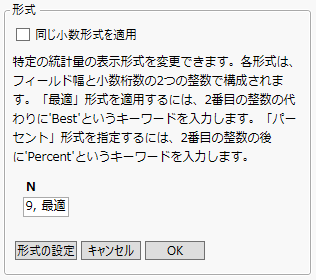統計量の追加
「表の作成」プラットフォームでは、設定パネルに表示される標準的な統計量を、表に追加していくことができます。列の操作と同じく、任意の統計量をリストから表にドラッグできます。次のことを注意してください。
ヒント: 列と統計量の両方を同時に選択して、表にドラッグできます。
• グループ列によって定義されるカテゴリに属する全データから、分析列の値に基づいて統計量が計算されます。
• 統計量も、表の行と列のどちらにでも指定できますが、どちらかに統一しておく必要があります。
• 連続尺度の列をデータ領域にドラッグすると、分析列として扱われます。
メモ: 分析列は、統計量の計算に使用される列であり、連続尺度の数値列でなければいけません。分析列を参照してください。
「表の作成」では、次の統計量を使用できます。
N
その列にある欠測値でないデータの数です。分析列がない場合のデフォルトの統計量です。
平均
欠測値以外のデータ値から計算される算術平均です。つまり、欠測値以外の値の合計を[重みの合計]で割った値です(なお、重みが定義されている場合は、合計を求める際に、その[重み]変数の値で重み付けます)。
標準偏差
欠測値以外のデータ値から計算される標準偏差です。つまり、分散の平方根です。
最小値
欠測値以外のデータ値における最小値です。
最大値
欠測値以外のデータ値における最大値です。
範囲
[最大値]と[最小値]の差です。
全体に対する%
データ全体の合計に対する割合を計算します。分母はすべての観測値の合計で、分子はカテゴリごとの合計です。分析列がない場合、[全体に対する%]は度数の合計に対する割合になります。分析列がある場合、[全体に対する%]は分析列の全合計に対する割合になります。つまり、分母はすべてのデータ値の合計で、分子はカテゴリに属するデータ値の合計になります。表に統計量のキーワードをドラッグすると、異なる割合を求めることができます。
– [全体に対する%]の見出しに、表の中から1つまたは複数のグループ列をドロップすると、分母の定義が変わります。このときは、グループごとの合計が分母に使われます。
– 表の行と列にグループ列を指定して2元表を作成したとき、列合計に対する割合を取得したい場合は、表の行に配置されたすべてのグループ列をドラッグして、[全体に対する%]の見出しにドロップします([列%]と同様)。同様に、行合計に対する割合を取得したい場合は、表の列のすべてのグループ列をドラッグして、[全体に対する%]の見出しにドロップします([行%]と同様)。
欠測値N
欠測値の個数です。
カテゴリ数
分析列にあるカテゴリの個数です。
合計
欠測値以外のデータ値の合計です。表に他の統計量が表示されていない場合の、分析列のデフォルトの統計量です。
重みの合計
列内のすべての[重み]の合計です。[重み]に割り当てられた列がない場合、[重みの合計]は欠測値以外の値の個数になります。
分散
欠測値以外のデータ値から計算される分散(不偏分散)です。つまり、平均からの偏差を2乗したものの合計を、非欠測値の個数から1を引いた数で割った値です。
標準誤差
平均の標準誤差です。つまり、標準偏差をNの平方根で割った値です。列に「重み」役割が割り当てられている場合、分母には重みの和の平方根が使われます。
変動係数
ばらつきの度合いを示す指標で、標準偏差を平均で割り、100を掛けて求められます。
中央値(メディアン)
50%のパーセント点です。下半分のデータが中央値より小さく、上半分のデータが中央値より大きくなっています。
幾何平均
データの積のn乗根。利子の計算などによく使われます。データに特に大きな値が含まれていて分布が歪んでいる場合などに、便利です。
メモ: データに負の値がある場合、幾何平均は欠測値になります。また、データに0の値がある場合(かつ負の値がない場合)は0になります。
四分位範囲
第3四分位点と第1四分位点の差です。
分位点
指定したパーセントに対する分位点を求めます。たとえば、75%の分位点を求めた場合、データの75%がその分位点より小さくなっています。異なる分位点を指定するには、[分位点]をクリックして表にドラッグし、表示されるボックスに分位点のパーセントを入力します。
列%
分析列がない場合は、セルの度数が列の合計度数に占める割合が表示されます。分析列がある場合、[列%]は、分析列の値の、列合計に対する割合になります。統計量を上部に配置した表の場合、複数の行がある表(統計量が縦に並べて表示されている表)に[列%]を追加できます。
行%
分析列がない場合は、セルの度数が行の合計度数に占める割合が表示されます。分析列がある場合、[行%]は、分析列の値の、行合計に対する割合になります。統計量を左側に配置した表の場合、複数の列がある表(統計量が横に並べて表示されている表)に[行%]を追加できます。
すべて
グループ列のカテゴリに対して、それらを集計した要約統計量も表示します。
数値の表示形式の変更
各セルの表示形式は、分析列と統計量によって決まります。度数の場合、デフォルトでは小数点以下は表示されません。統計量の場合、分析列および指定した統計量の種類に基づき、適切な表示形式に設定されます。デフォルトの表示形式を変更するには、次の手順を行います。
1. 「表の作成」ウィンドウの下部にある[形式の変更]ボタンをクリックします。
2. 表示されるパネルで、フィールドの幅、カンマ、小数点以下の桁数を入力します(Figure 9.9)。
3. セル値をパーセント形式で表示するには、小数点以下の桁数の後にカンマを追加し、「パーセント」と入力します。
4. (オプション)最適な表示形式を自動的に設定させたい場合には、テキストボックスに「最適」と入力します。
すると、各セル値の精度を考慮した上で、その値を表示するのに最適な表示形式が選ばれます。
5. 変更内容を確定し、「形式」セクションを閉じるには[OK]をクリックします。または、[形式の設定]をクリックすると、「形式」セクションが開いたまま、変更内容が反映されます。
図9.9 数値の表示形式の変更